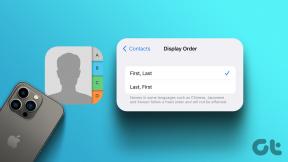आसानी से एक स्क्रीनकास्ट रिकॉर्ड करें और इसे ऑनलाइन GIF के रूप में साझा करें
अनेक वस्तुओं का संग्रह / / February 12, 2022
लूपिंग साझा करना, तस्वीरें ऑनलाइन ले जाना। ईमानदार होने के लिए, इस तरह की चीज़ के लिए GIF सबसे अच्छा प्रारूप नहीं है। मुझे यकीन है कि आप अब तक जागरूक हो गए हैं - GIF वे हैं जो आप उन शीर्ष 10 चीजों पर देखते हैं जो आपको अवश्य महसूस करनी चाहिए यदि आप एक मानव प्रकार की पोस्ट हैं। आपको यह भी पता होगा कि जब सटीक रंग प्रजनन की बात आती है तो जीआईएफ आमतौर पर धुंधले, पिक्सेलयुक्त होते हैं और बहुत अच्छे नहीं होते हैं।

लेकिन किसी तरह, यह मानक बन गया है। यह डेस्कटॉप ब्राउज़र से लेकर iPhone, Android और यहां तक कि Flipboard जैसे ऐप्स तक हर जगह काम करता है। इमगुर और यहां तक कि गूगल जैसी सेवाएं जीआईएफ में सुधार करने की कोशिश कर रही हैं, लेकिन फिलहाल, हमारा पिक्सलेटेड, धीमा, भारी और लूपिंग दोस्त यहां रहने के लिए है।
वास्तव में GIF का उत्पादक रूप से उपयोग करने का एक तरीका ट्यूटोरियल टूल के रूप में है। यह चित्रों से बेहतर है, यह रुकता रहता है, इसके लिए बातचीत की आवश्यकता नहीं होती है (जैसे वीडियो) और इसमें ध्वनि नहीं होती है (इसलिए यह कष्टप्रद नहीं है)।
जीआईएफ मजेदार हैं: उत्पादकता एक तरफ, जीआईएफ सिर्फ सादा मजेदार है। सर्वश्रेष्ठ के बारे में जानें
क्रोम एक्सटेंशन तथा GIF खोजने के लिए iOS ऐप. आप ऐसा कर सकते हैं तस्वीरों से GIF बनाएं और वीडियो सीधे आपके iPhone पर। और निश्चित रूप से वहाँ हैं जीआईएफ आधारित कीबोर्ड आईओएस 8 के लिए।GIF स्क्रीनकास्ट साझा करने के लिए मामलों का उपयोग करें
जीआईएफकास्ट। क्या यह एक शब्द है या मैं पूरी तरह से इसके साथ आया हूं? (जाहिर है मुझे पार्टी में देर हो रही है। डोमेन gifcasts.com पहले ही ले लिया गया है लेकिन किसी कारण से लक्जरी बिस्तर दिखाने के लिए उपयोग किया जाता है)।

यह हमारे जैसे ब्लॉगों के बारे में नहीं है जो दर्शकों की सहायता के लिए जीआईएफ का उपयोग कर सकते हैं। किसी दूर के व्यक्ति को यह दिखाने का एक अच्छा तरीका है कि कुछ विशिष्ट कैसे किया जाए।
डिज़ाइन/यूआई आलोचना का आदान-प्रदान करने की आवश्यकता है? उन्हें जीआईएफ के साथ समस्या दिखाएं। अपनी माँ को यह दिखाने की ज़रूरत है कि उस वर्ड दस्तावेज़ को कैसे खोलें? उसे GIF के साथ एक लिंक भेजें। यह ब्राउज़र में चलेगा - कोई डाउनलोड आवश्यक नहीं है।
जीआईएफ स्क्रीनकास्ट रिकॉर्ड करने के लिए सर्वश्रेष्ठ टूल
यहां सूचीबद्ध उपकरण स्क्रीनकास्ट रिकॉर्ड करने और उन्हें एक लिंक के माध्यम से वेब पर किसी के साथ GIF के रूप में तुरंत साझा करने के लिए हैं। यदि आप अधिक सुविधाओं और नियंत्रण के साथ स्क्रीनकास्ट रिकॉर्ड करना चाहते हैं, तो आप अन्य विकल्पों पर विचार कर सकते हैं।
क्लाउडएप

क्लाउडएप (केवल मैक के लिए) एक स्क्रीनशॉट लेने और इसे वेब पर किसी के साथ साझा करने के लिए एक बहुत अच्छा टूल है। यदि आप CloudApp 3 और इसके बाद के संस्करण चला रहे हैं, तो आप इसे स्क्रीन रिकॉर्डिंग के लिए भी कर सकते हैं। ग्लोबल कीबोर्ड शॉर्टकट को हिट करें (या मेनू बार से विकल्प चुनें), अपनी स्क्रीन पर क्षेत्र चुनें और रिकॉर्डिंग शुरू करें।

एक बार जब आप कर लेते हैं, तो स्क्रीनकास्ट को GIF में बदल दिया जाएगा और आपके CloudApp खाते में अपलोड कर दिया जाएगा। GIF का लिंक आपके क्लिपबोर्ड पर भेजा जाएगा ताकि आप इसे कहीं भी पेस्ट कर सकें।
यदि आप किसी के साथ वेब पर gifcasts साझा करना चाहते हैं, तो CloudApp ऐसा करने का सबसे अच्छा और सरल तरीका है।
इस दर्ज करो
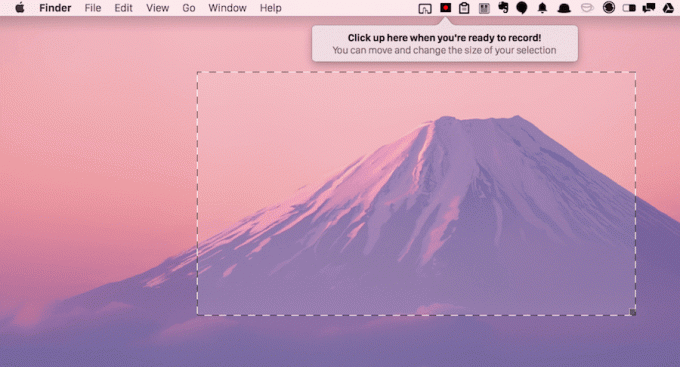
इस दर्ज करो मैक और विंडोज के लिए एक स्क्रीन रिकॉर्डिंग ऐप है जो जीआईएफ सपोर्ट के साथ आता है। ऐप का उपयोग करके आप अपनी स्क्रीन को 5 मिनट तक रिकॉर्ड कर सकते हैं (जो कि वीडियो के लिए है)। स्क्रीनकास्ट को RecordIt के सर्वर पर अपलोड किया जाएगा जहां आप इसे वीडियो और GIF दोनों रूपों में साझा कर सकते हैं।
मैंने मैक पर इसका परीक्षण किया। आप मेनू बार उपयोगिता को दबाकर, क्षेत्र का चयन करके और क्लिक करके रिकॉर्डिंग शुरू कर सकते हैं विराम हो जाने पर मेनू बार में बटन।
ऐप को वीडियो और GIF दोनों को एन्कोड और अपलोड करने में कुछ सेकंड का समय लगेगा। फिर आपको एक नोटिफिकेशन मिलेगा। वेब पर वीडियो देखने के लिए आप बैनर पर क्लिक कर सकते हैं। एक GIF बटन और एक ट्वीट बटन भी है।
आपका Gifcasts
क्या आपने कोई शानदार जिफकास्ट रिकॉर्ड किया है? नीचे टिप्पणी में हमारे साथ साझा करें।
अंतिम बार 02 फरवरी, 2022 को अपडेट किया गया
उपरोक्त लेख में सहबद्ध लिंक हो सकते हैं जो गाइडिंग टेक का समर्थन करने में मदद करते हैं। हालांकि, यह हमारी संपादकीय अखंडता को प्रभावित नहीं करता है। सामग्री निष्पक्ष और प्रामाणिक रहती है।